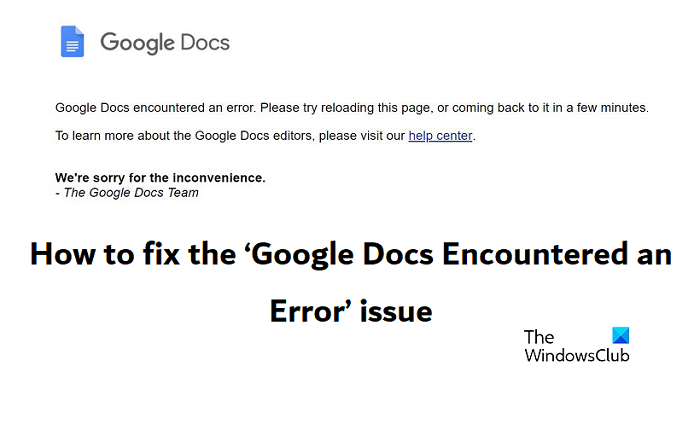În calitate de expert IT, sunt mereu în căutarea unor noi erori și erori în software. Deci, când am auzit că Google Docs are o eroare, am fost intrigat.
Aparent, bug-ul a făcut ca anumite cuvinte să fie evidențiate în roșu. Aceasta a fost o problemă majoră pentru utilizatorii care se bazau pe Google Docs pentru serviciu sau școală. Din fericire, Google a remediat rapid problema.
Acum că eroarea este remediată, pot reveni la utilizarea Google Docs fără griji. Este bine de știut că echipa Google lucrează mereu pentru a-și îmbunătăți produsele.
Erorile întâlnite în suita Google Workspace nu sunt neobișnuite și uneori pot fi foarte greu de gestionat. O problemă comună cu Google Docs este „ Google Docs a găsit o eroare. Vă rugăm să încercați să reîncărcați această pagină sau să reveniți la ea după câteva minute. '. Această eroare împiedică, în esență, utilizatorul să continue să lucreze în Google Docs până când este remediată. Astăzi, vom analiza câteva soluții pe care le puteți implementa pentru a rezolva această problemă.
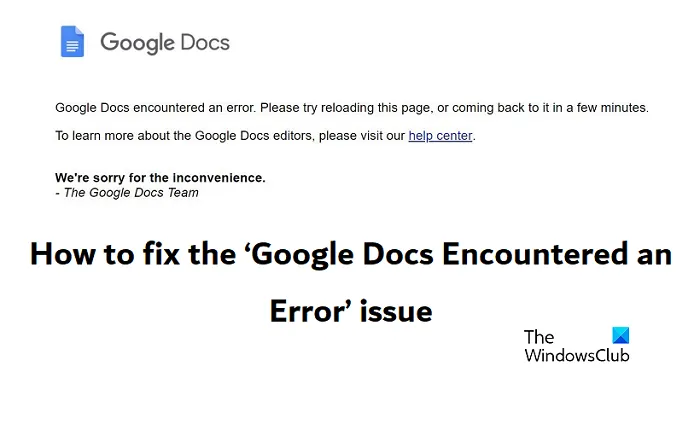
cod de eroare: (0x80070003)
Remediați Google Docs a întâmpinat o eroare
Există mai multe scenarii în care este posibil să întâmpinați această problemă. De asemenea, este posibil să fi întâmpinat această problemă doar într-unul dintre documentele dvs. Puteți verifica dacă acesta este cazul prin deschiderea altor fișiere în Google Docs și, dacă da, atunci acel document poate fi corupt. Acest lucru poate fi cauzat de faptul că există prea multe elemente (comentarii, modificări sugerate, imagini și/sau tabele) în document. Dacă întâmpinați această problemă pentru unul (sau mai multe documente), puteți crea o copie a acesteia pentru a scăpa de memoria cache coruptă.
Să vedem acum ce putem face dacă întâlnim asta cu toate fișierele din Google Docs.
- Actualizați-vă browserul și extensiile
- Verificați conexiunea la internet
- Ștergeți memoria cache și cookie-urile din browser
- Dezactivează extensiile de browser
- Asigurați-vă că browserul dvs. are acces la Windows Firewall
1] Actualizați-vă browserul și extensiile
Browserele învechite pot provoca apariția acestui mesaj de eroare. Această postare vă va arăta cum să vă actualizați browserul și cum să instalați pluginuri și extensii.
2] Verificați-vă conexiunea la internet
Asigurați-vă că conexiunea dvs. la internet funcționează corect. Dacă este posibil, încercați o altă conexiune și vedeți.
3] Goliți memoria cache a browserului și cookie-urile.
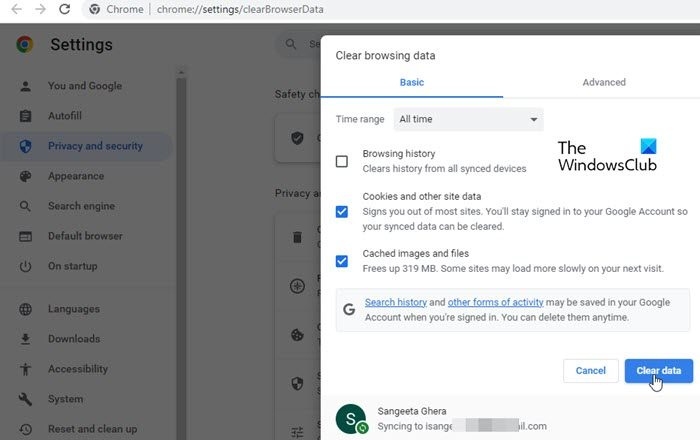
Se recomandă ca utilizatorul să ștergă periodic memoria cache a browserului și modulele cookie, deoarece nerespectarea acestui lucru poate duce la tot felul de probleme care apar pe site-uri web, cum ar fi probleme de conectare, probleme de încărcare a paginilor web și discutate aici. Ștergerea cache-ului în mod regulat ajută la evitarea ca toate fișierele inutile să ocupe spațiu pe hard disk. Acesta este modul în care puteți șterge cookie-urile în Google Chrome, procesul este foarte asemănător cu alte browsere precum Edge și Firefox.
- Deschideți Google Chrome și faceți clic pe pictograma cu trei puncte din colțul din dreapta sus.
- Selectați „Setări” din meniul care apare.
- Derulați în jos pentru mai multe setări și veți găsi opțiunea de a șterge datele de navigare aici.
- Selectați „Cookie-uri și alte date ale site-ului” și „Imagini și fișiere stocate în cache” și setați orizontul de timp la „Tot timpul”.
După aceea, accesați din nou Google Docs pentru a verifica dacă eroarea este încă acolo. Opțiunile relevante pentru ștergerea memoriei cache și a cookie-urilor în Firefox și Edge se găsesc în Setări avansate „Confidențialitate și securitate”.
4] Dezactivați extensiile browserului dvs
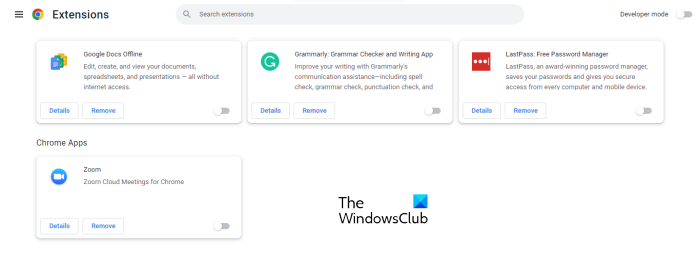
O cauză comună a acestei erori este o extensie terță parte care interferează cu Google Docs. Într-un astfel de caz, pierderea acestora din browser este cea mai bună modalitate de a rezolva această problemă. Pentru a afla care extensie este cea problematică, dezactivați-le pe toate una câte una și verificați care dintre ele remediază eroarea. De exemplu, vă vom arăta cum puteți dezactiva extensiile de browser în Google Chrome.
- Deschideți Google Chrome și faceți clic pe pictograma cu trei puncte.
- Acum faceți clic pe „Mai multe instrumente” > „Extensii” sau tastați „chrome://extensions” în bara de adrese.
- Aceasta va deschide o pagină cu toate extensiile care rulează în prezent în browser.
- Dezactivați-le unul câte unul până când găsiți extensia problematică, apoi eliminați-o.
Dacă această problemă a fost cauzată de o extensie de browser care interferează, aceasta o va rezolva.
Procesul de dezactivare a extensiilor browserului Edge este foarte similar.
Citit : Cum să creați e-mailuri în Google Docs
5] Asigurați-vă că browserul dvs. are acces la Windows Firewall.
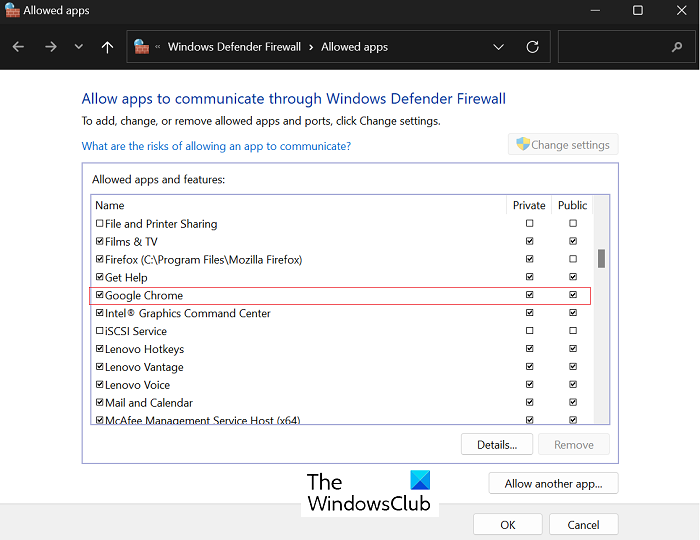
Lipsa accesului la Windows Firewall poate duce, de asemenea, la accesul restricționat la anumite site-uri web, care pot include site-ul Google Docs. Încercarea de a acorda acces la paravanul de protecție Windows poate ajuta la eliminarea problemei „Google Docs a întâmpinat o eroare”.
- Căutați „Windows Security” în bara de căutare și deschideți aplicația.
- Faceți clic pe fila „Firewall and Network Protection” din meniul din stânga.
- Faceți clic pe opțiunea „Permiteți o aplicație prin firewall”. Se va deschide fila Panou de control.
- Atingeți opțiunea de modificare a setărilor, care vă va permite apoi să alegeți aplicațiile la care doriți să permiteți accesul prin rețele publice și private.
Aici, găsiți browserul pe care îl utilizați și bifați casetele din casetele „Public” și „Privat”. Faceți clic pe OK pentru a salva această modificare.
cum se descarcă un videoclip de pe reddit
De ce nu funcționează aplicația Google Docs?
Dacă aplicația Google Docs în sine nu se deschide, poate doriți să remediați problemele. Cele mai comune metode de depanare includ așteptarea sau trecerea la o conexiune la internet stabilă, trecerea la un alt browser sau gestionarea spațiului Google Drive.
Cum să resetați Google Docs?
Google Docs oferă o mulțime de opțiuni de formatare diferite, dar dacă sunteți copleșit de acestea și doriți să reveniți la setările implicite, puteți face acest lucru. Faceți clic pe fila Format > Ștergeți formatarea pentru a restabili setările implicite ale documentului în Google Docs. Dacă doriți ca materialul lipit să fie neformatat, puteți utiliza opțiunea „Lipire fără formatare”.
Sperăm că veți găsi această postare de ajutor.